虚拟机搭建web服务器
描述:把主机的项目部署到虚拟机Linux系统下,并且可以在主机上访问得到
一、首先下载虚拟机
链接:https://blog.csdn.net/felix__h/article/details/82853501
二、下载Linux镜像文件
链接:https://pan.baidu.com/s/12vA9yELUWV_nRNDHJaOmWw 密码:a1yz
三、打开下载好的Vmware,选择创建新的虚拟机
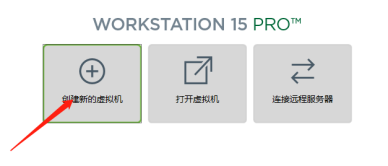
1、接下来进入新建虚拟机向导,选择自定义
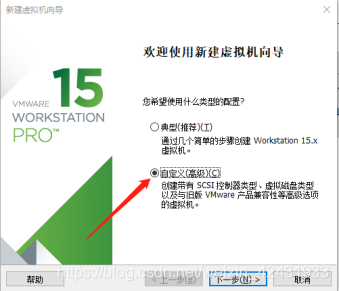
2、点击下一步下面选择默认的选项
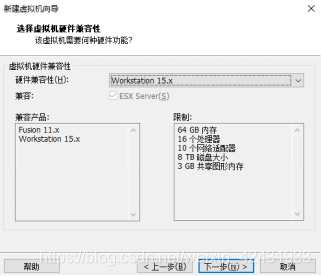
3、点击下一步,选择稍后安装
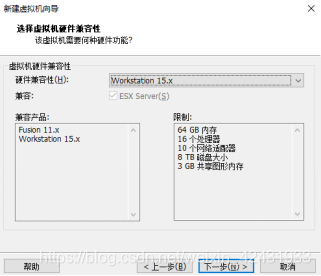
4、点击下一步,选择Linux系统,版本选择CentOS7 64位

5、点击下一步,这里的位置,是你安装的虚拟机的位置
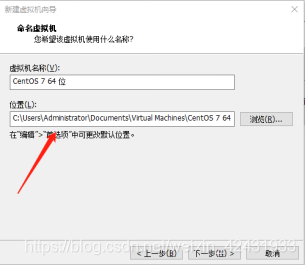
6、点击下一步,这里保持默认配置
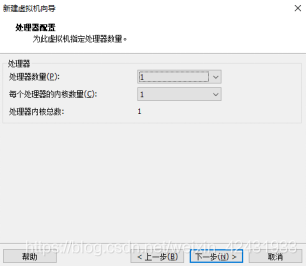
7、点击下一步,这里设置你要从内存中分配给虚拟机的内存,推荐是1G,保持默认,内存越大,运行越流畅,但不能超出推荐的最大内存,
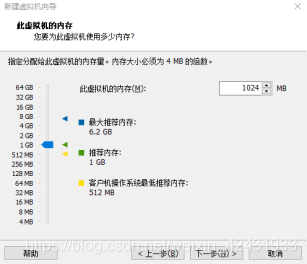
8、虚拟机分配网络,如果你想在虚拟机中上网浏览网页,请选择前两种的任一种,如果你不需要在虚拟机中上网,请选择后两种的任一种,点击“下一步”
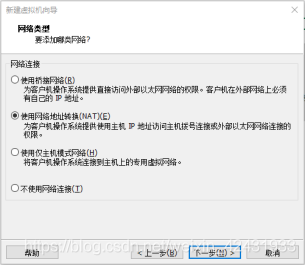
9、使用推荐的参数,点击“下一步“
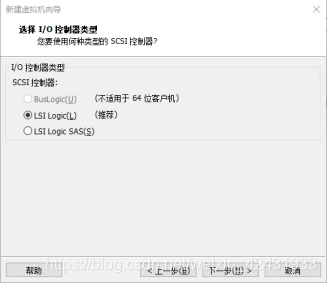


10、我们可以修改“磁盘大小”,这个参数在创建好虚拟机后也可以修改,点击“下一步”
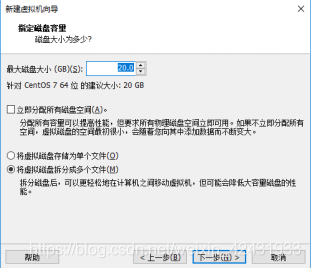
11、指定虚拟机磁盘文件用什么名称保存,点击“下一步”
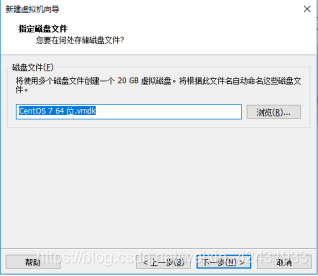
12、点击“自定义硬件”按钮,在左侧选择“新CD/DVD(IDE)”,在右侧选择“使用 ISO 映像文件”,点击“浏览”按钮,选择之前下的镜像文件,点 “关闭”, “确定”按钮,最后关闭
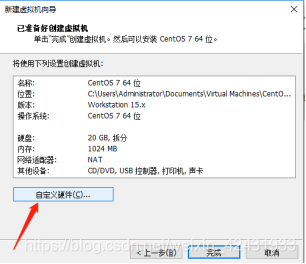
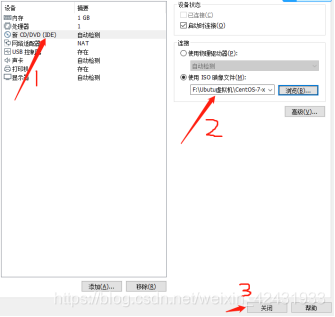
13、最后点击完成,虚拟机Linux操作系统安装完毕
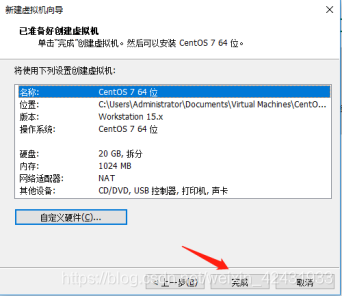
四、安装XmanagerPowerSuite6,这个软件是用来建立主机与虚拟机之间的会话的,它的作用远不止这些,可以在任意两台计算机之间建立会话。安装起来比较简单。
链接:https://pan.baidu.com/s/1TGhPOSYW-7FXno8EWN5fQQ
提取码:oj9i
五、在虚拟机中安装JDK与Tomcat
1、可以在主机上下载然后传入虚拟机也可以在虚拟机上直接下载
Wget 你要下载的地址
2、解压JDK
解压JDK到当前目录:tar -xvzf jdk1.8.0_201.tar.gz
移动到/usr/local/java目录下:mv jdk1.8.0_201 /usr/local/java
3、JDK下载后需要配置环境变量:
vim /etc/profile
进入编辑器,现在是只读状态,按i进入可写状态,在最后加上如下两行命令
export JAVA_HOME=/usr/local/java/jdk1.8.0_201
export PATH=
P
A
T
H
:
PATH:
PATH:JAVA_HOME/bin
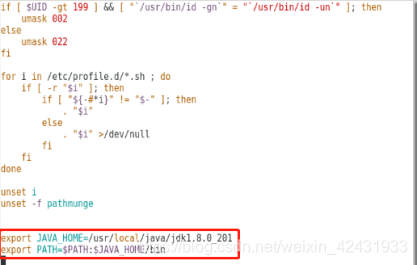
按esc键进入命令模式,执行保存
:wq!
然后执行如下命令,使得环境变量起作用
./etc/profile或者source /etc/profile
此时输入命令:java –version,出现下图,说明JDK安装成功
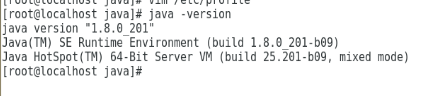
Tomcat只需下载进入bin目录下运行startup.sh就可以启动
六、项目打包成war包
在打包之前,需要把mysql的IP地址改成主机的IP地址
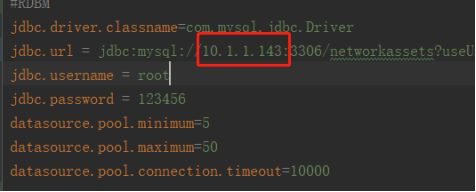
输入maven指令clean package将项目打包成war包
七、建立会话,运行项目
1、打开Xshell,新建会话,主机是虚拟机的IP地址,虚拟机IP地址查看:ifconfig
点击确定,会自动连接,
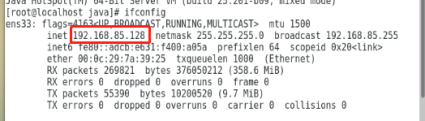
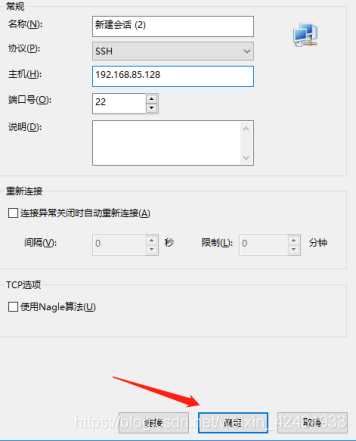
如果没有自动连接,双击新建会话
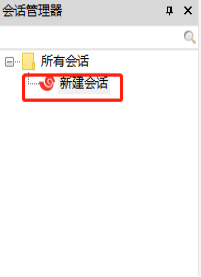
2、连接以后,点击工具栏中的文件夹,进行文件传输,把war包拷贝到Tomcat的webapps目录下
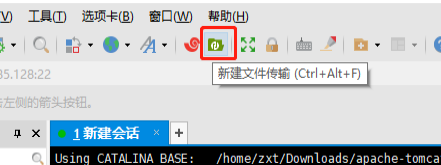
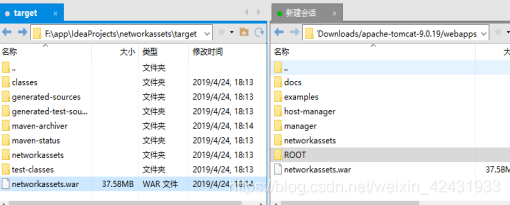
3、修改mysql权限使得任何计算机都可以访问
进入cmd,输入命令:
(1)use mysql;
(2)输入:use mysql;
(3)查询host输入: select user,host from user;
(4)创建host(如果有"%“这个host值,则跳过这一步)
如果没有”%"这个host值,就执行下面这两句:
1 mysql> update user set host=’%’ where user=‘root’;
2 mysql> flush privileges;
(5)授权用户
任意主机以用户root和密码pwd连接到mysql服务器
1 mysql> GRANT ALL PRIVILEGES ON . TO ‘root’@’%’ IDENTIFIED BY ‘pwd’ WITH GRANT OPTION;
2 mysql> flush privileges;
4、进入Tomcat目录下,输入bin/startup.sh,开启Tomcat,在虚拟机可以直接访问localhost:8080/war包名
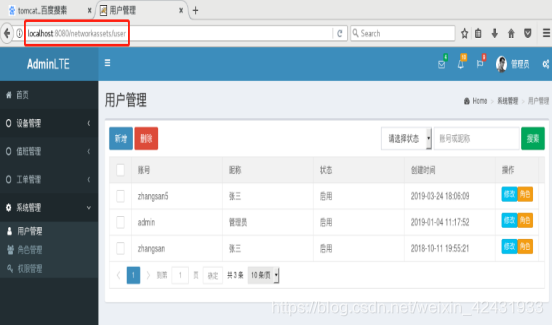
5、想要在主机上访问,需要设置Linux开放指定端口
添加端口:
firewall-cmd --zone=public --add-port=8080/tcp --permanent(–permanent永久生效,没有此参数重启后失效)
重新载入端口:
firewall-cmd –reload
接下来在主机上访问,虚拟机IP地址:8080/war包名
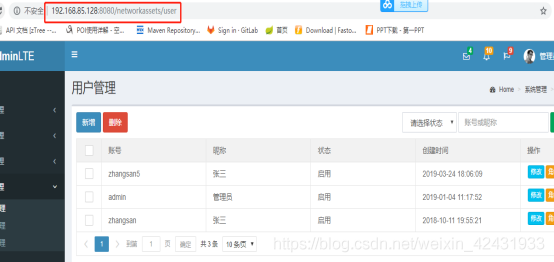





















 2万+
2万+











 被折叠的 条评论
为什么被折叠?
被折叠的 条评论
为什么被折叠?








